如何在 WordPress 中创建高转换 ActiveCampaign 表单
已发表: 2020-05-04您想在您的 WordPress 网站上创建高转换率的 ActiveCampaign 表单吗?
由于 WPForms 具有内置集成,您可以在几秒钟内将 WordPress 表单连接到 ActiveCampaign,并自动将表单中的数据发送到您的 ActiveCampaign 帐户和电子邮件列表。
所以在这篇文章中,我们将向您展示如何将 ActiveCampaign 连接到您的 WordPress 表单。
为什么要在 WordPress 中创建 ActiveCampaign 表单?
ActiveCampaign 是领先的电子邮件营销服务,可让您与潜在客户和客户建立关系。 WPForms 可让您将 ActiveCampaign 与 WordPress 连接起来,以便您可以轻松开始创建表单并将其放置在您的网站上。
将 ActiveCampaign 与 WPForms 集成的一些好处是:
- 易于使用:使用拖放构建器,只需在 WordPress 仪表板中单击几下,即可轻松创建令人惊叹的表单。
- 无需登录 ActiveCampaign :集成一次,您就可以从 WordPress 创建无限制的注册表单。
- 添加订阅复选框:想要让用户在提交联系表单时自动订阅您的列表吗? 您需要做的就是使用我们的智能条件逻辑在您的联系表单中添加一个订阅复选框。
- 表单放弃:通过启用表单放弃来捕获部分表单条目。 此功能允许您跟进感兴趣的潜在客户并将其转变为客户。
- 还有更多……
既然您知道为什么要在 WPForms 中使用 ActiveCampaign,让我们来看看究竟如何在 WordPress 中创建 ActiveCampaign 表单。
如何在 WordPress 中创建 ActiveCampaign 表单
按照此分步指南在 WordPress 网站上启动并运行 ActiveCampaign 表单。
第 1 步:激活 ActivateCampaign 插件
在您可以打开 ActivateCampaign 插件之前,您需要做的第一件事是安装并激活 WPForms 插件并注册 WPForms Elite。 这是有关如何安装 WordPress 插件的教程。
接下来,您需要激活 ActiveCampaign 插件。 前往WPForms » Addons并找到 ActiveCampaign 插件。 单击安装插件。
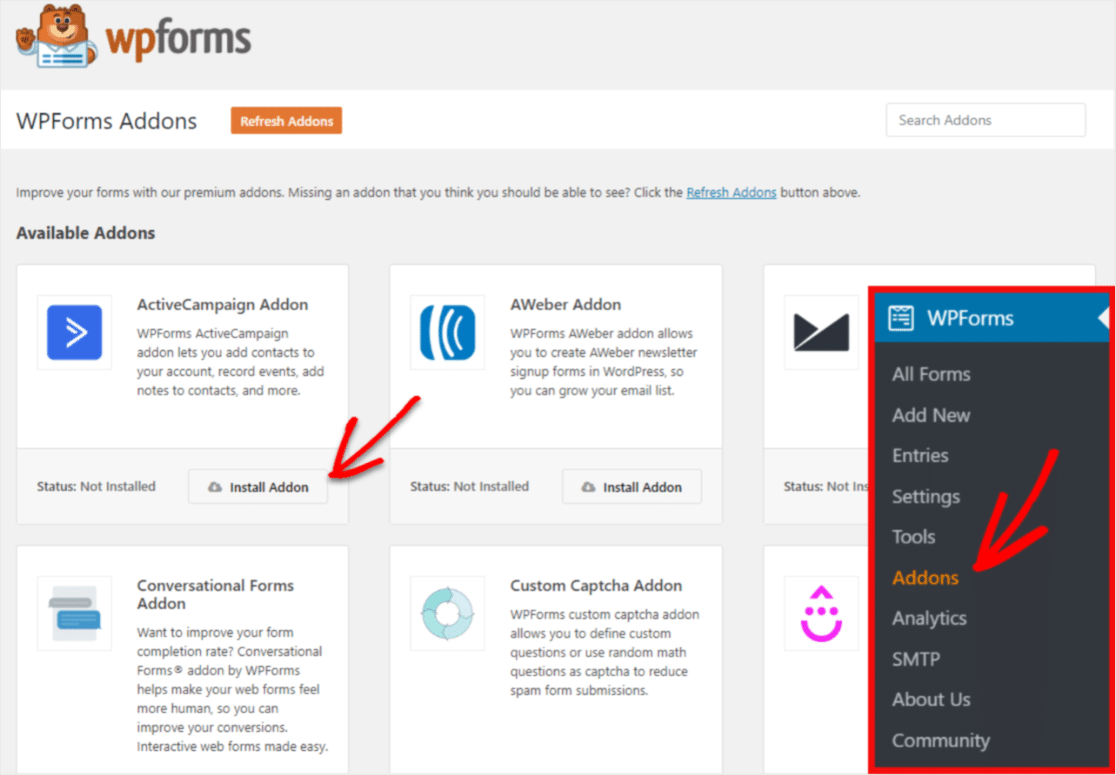
完成后,您将看到插件的状态更改为“活动”。
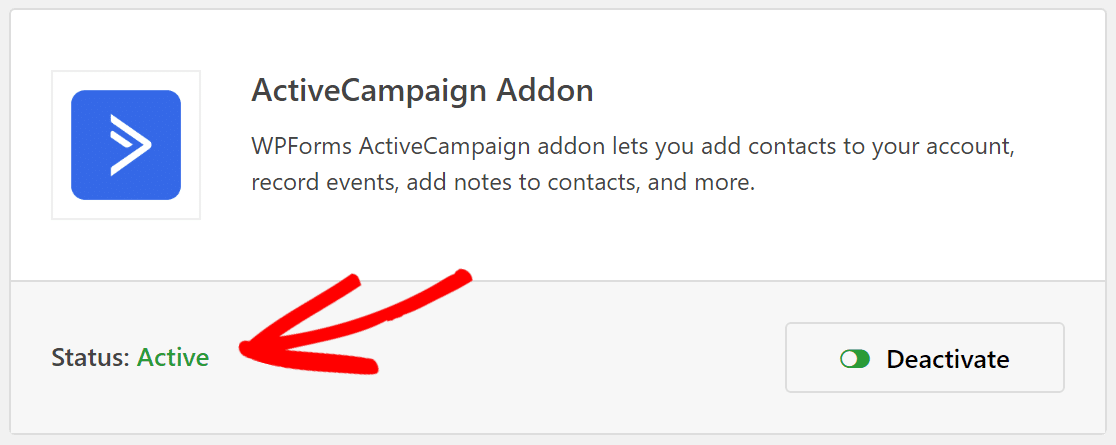
第 2 步:构建您的表单
安装后,您需要通过转到WPForms » Add New创建一个表单。
在设置屏幕上,为您的表单命名并选择时事通讯注册表单模板。
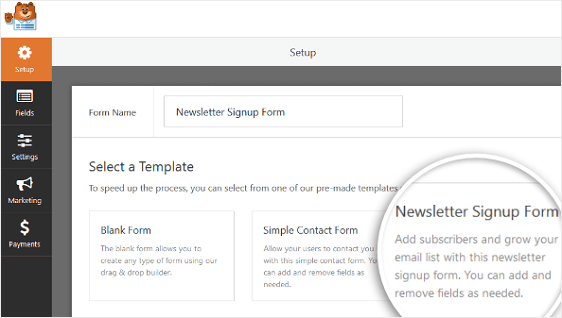
WPForms 将创建一个简单的时事通讯注册表单。
在这里,您可以通过将其他字段从左侧面板拖动到右侧面板来添加它们。 然后,单击该字段以进行任何更改。
您还可以单击表单字段并将其向上或向下拖动以重新排列 ActiveCampaign 订阅表单上的顺序。
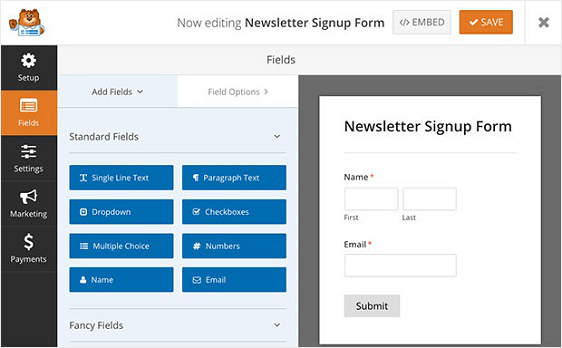
考虑添加到 ActiveCampaign 注册表单的一个重要表单字段是 GDPR 协议字段。
此表单字段为您的网站访问者提供一种同意您存储他们的个人信息并向他们发送营销电子邮件的方式,从而帮助您创建符合 GDPR 的表单。
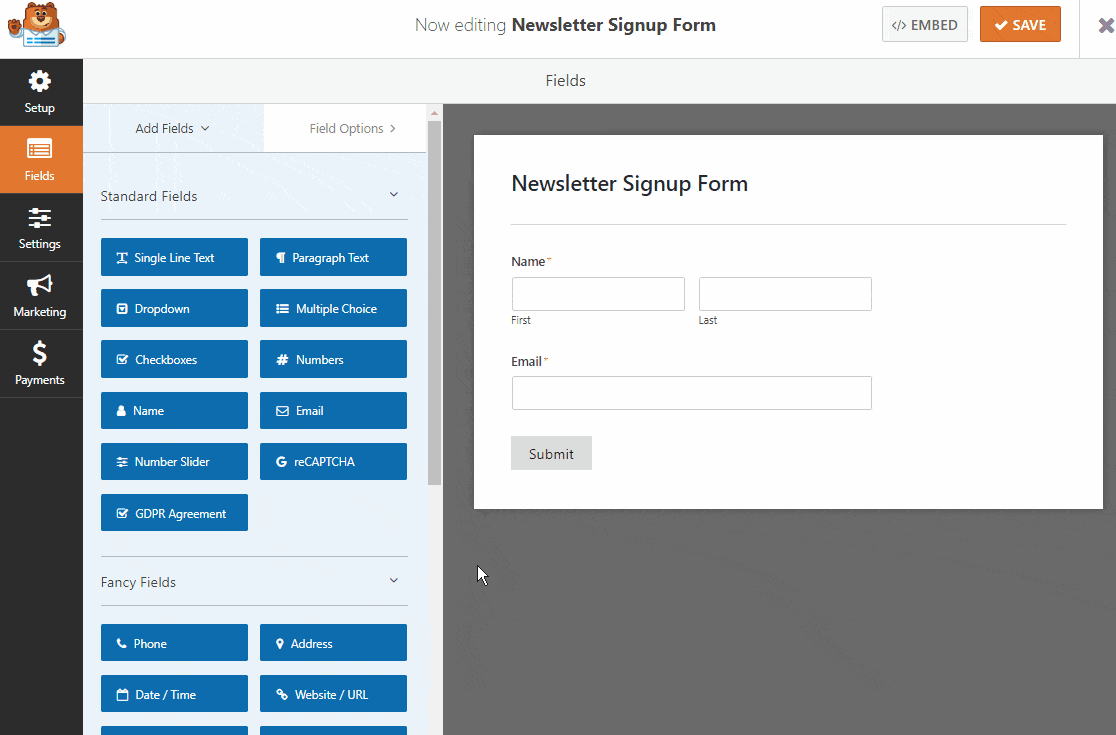
要更改协议字段的默认语言,您只需单击该字段即可进行更改。
如果您决定将 GDPR 协议字段添加到您的订阅表单,您需要转到WPForms »设置并单击GDPR 增强复选框。
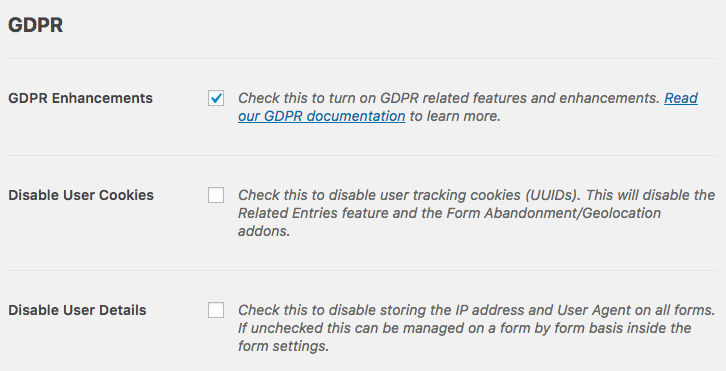
这将启用 WPForms 提供的 GDPR 增强功能,使您更容易遵守 GDPR。
事实上,您将能够:
- 禁用用户 cookie
- 禁用用户详细信息,包括 IP 地址和用户代理数据
- 访问 WordPress 表单的 GDPR 表单字段
完成自定义表单后,单击保存。
现在,我们将看看如何将 WordPress 中的 ActiveCampaign 表单连接到您的电子邮件营销提供商。
第 3 步:将您的表单连接到 ActiveCampaign
要将您的表单连接到 ActiveCampaign,请单击左侧的营销选项卡,然后单击 ActiveCampaign。
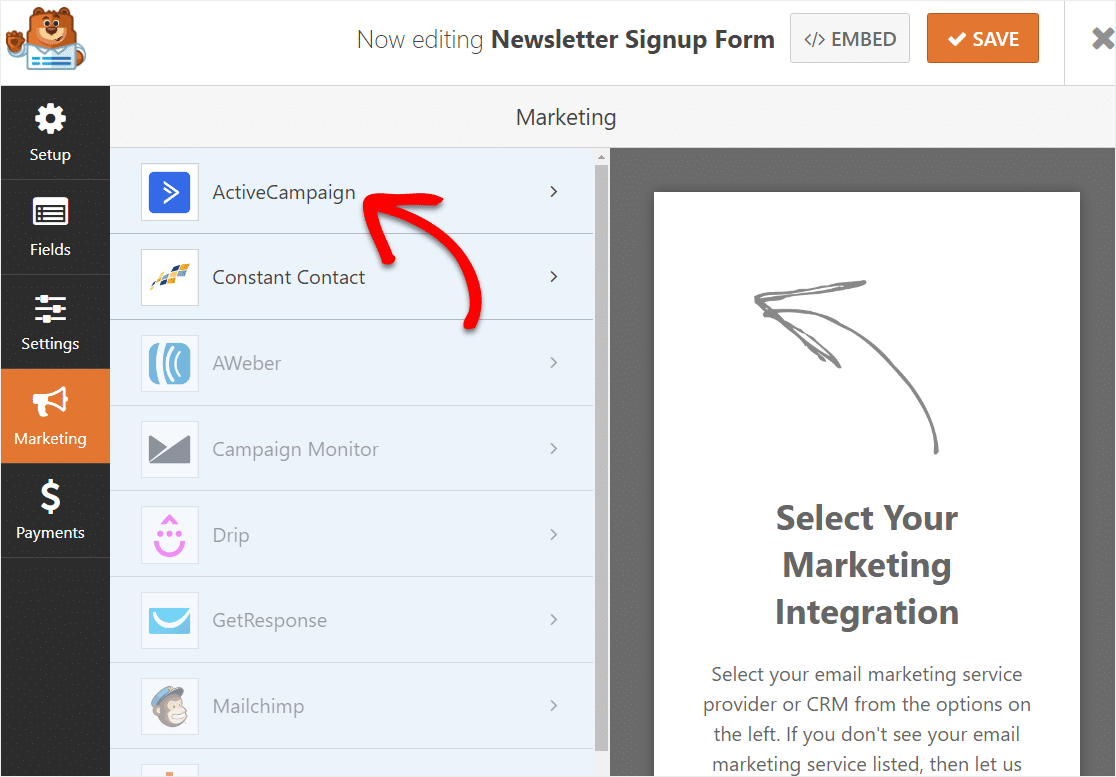
现在,单击添加新帐户。
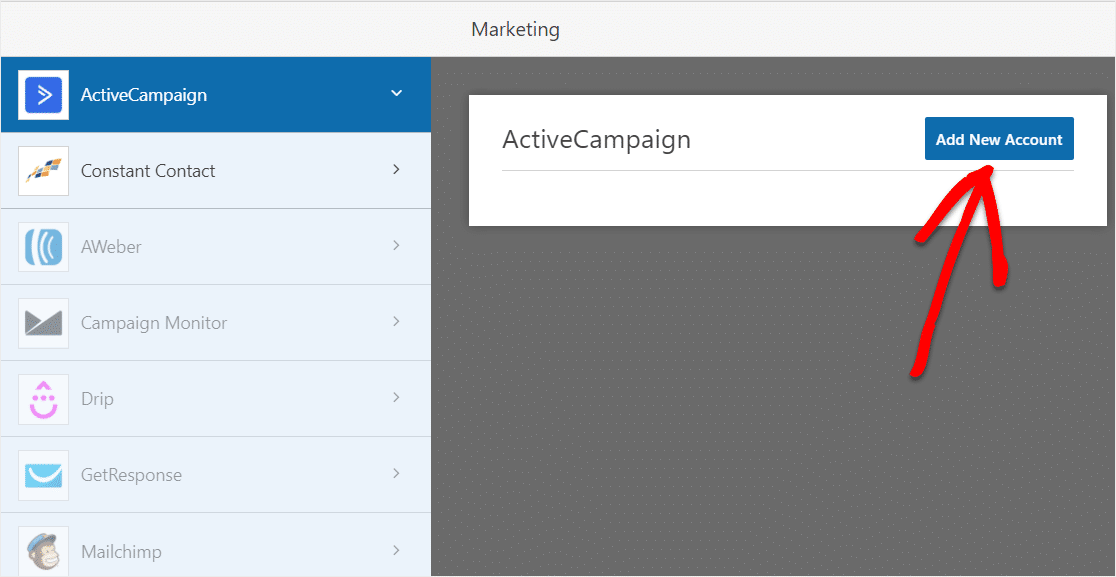
将出现一个新窗口,询问您的 ActiveCampaign 信息。
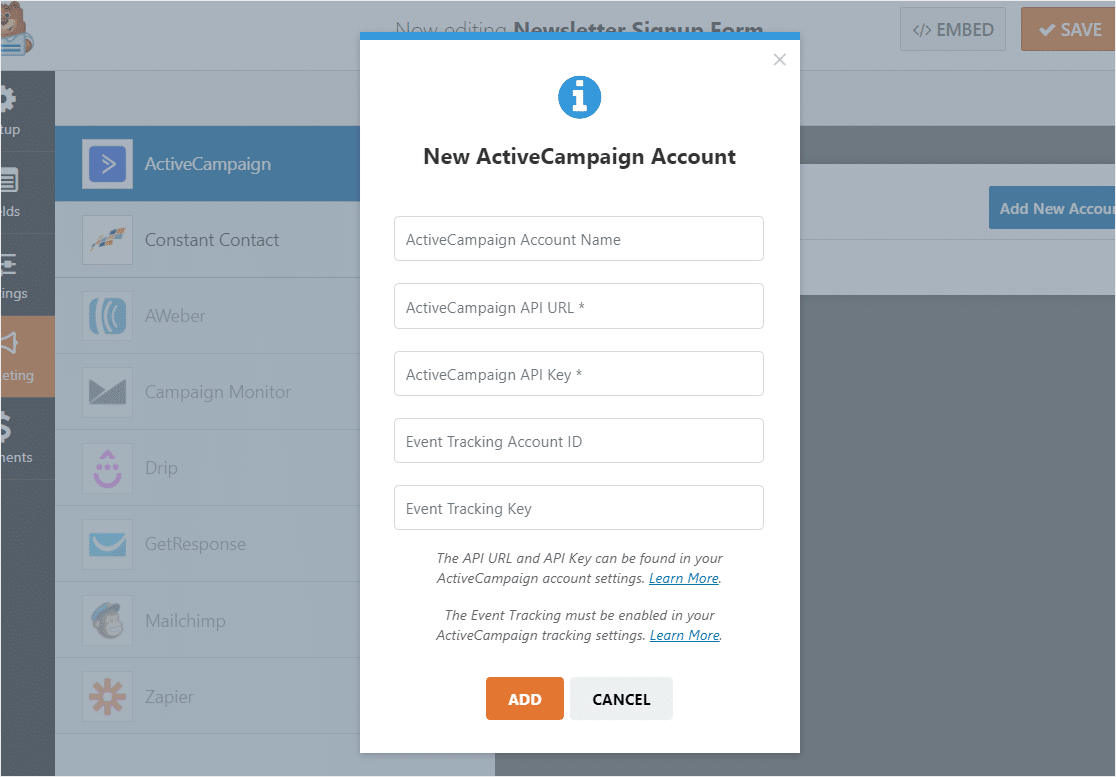
以下是填写每个字段的方法:
ActiveCampaign 帐户名称
在此字段中,您可以添加任何您喜欢的名称。 这仅供您内部使用,如果您添加多个 ActiveCampaign 帐户,这将很有帮助。
ActiveCampaign API URL 和密钥
每个 ActiveCampaign 帐户都有自己独特的 API。 要找到它,您首先需要登录到您的 ActiveCampaign 帐户。
登录您的帐户后,单击“设置”选项(靠近左侧边栏底部)。
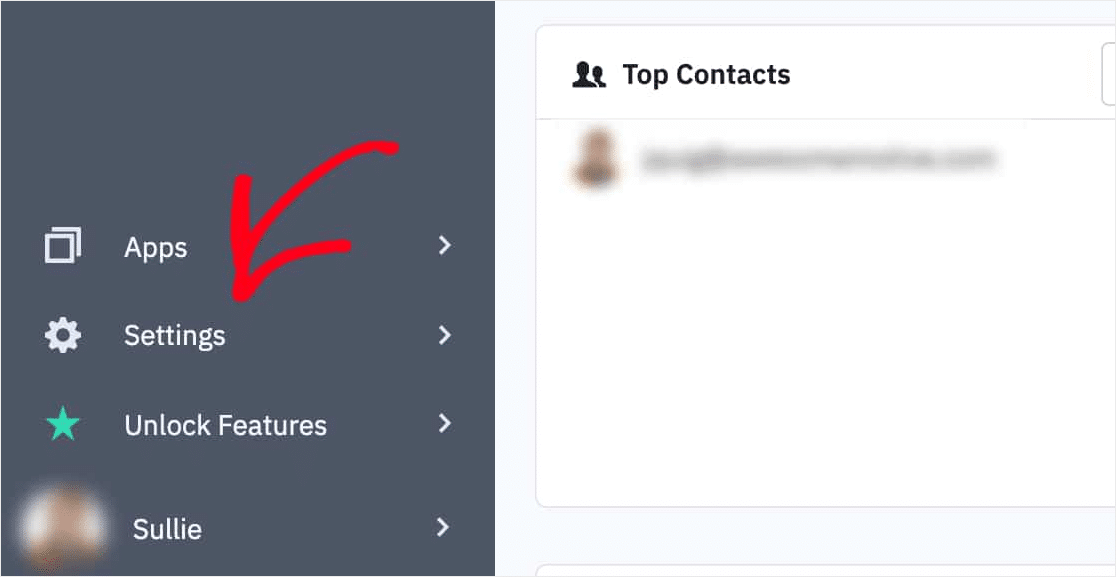
附加菜单应出现在侧边栏中。 在此菜单中,单击Developer 。
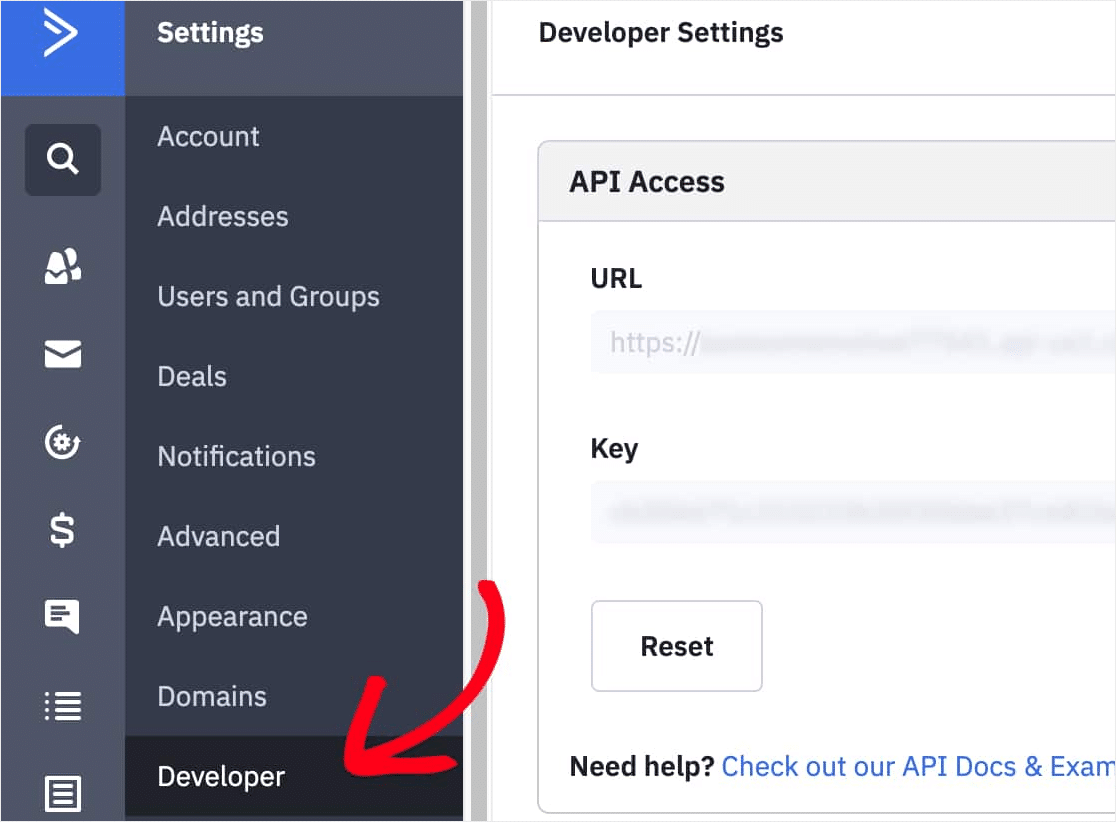
在此屏幕上,您可以将 URL 和密钥复制到 WPForms 的窗口中。
事件跟踪帐户 ID 和密钥
事件跟踪是完全可选的。 有关如何使用此功能的更多详细信息,请查看 ActiveCampaign 的事件跟踪概述。
如果您想使用事件跟踪,您需要从您的 ActiveCampaign 帐户中复制一些内容。

从您的 ActiveCampaign 帐户的设置菜单中,单击跟踪选项。 在此页面底部的 Event Tracking 部分,将 Status 切换开关切换为ON 。
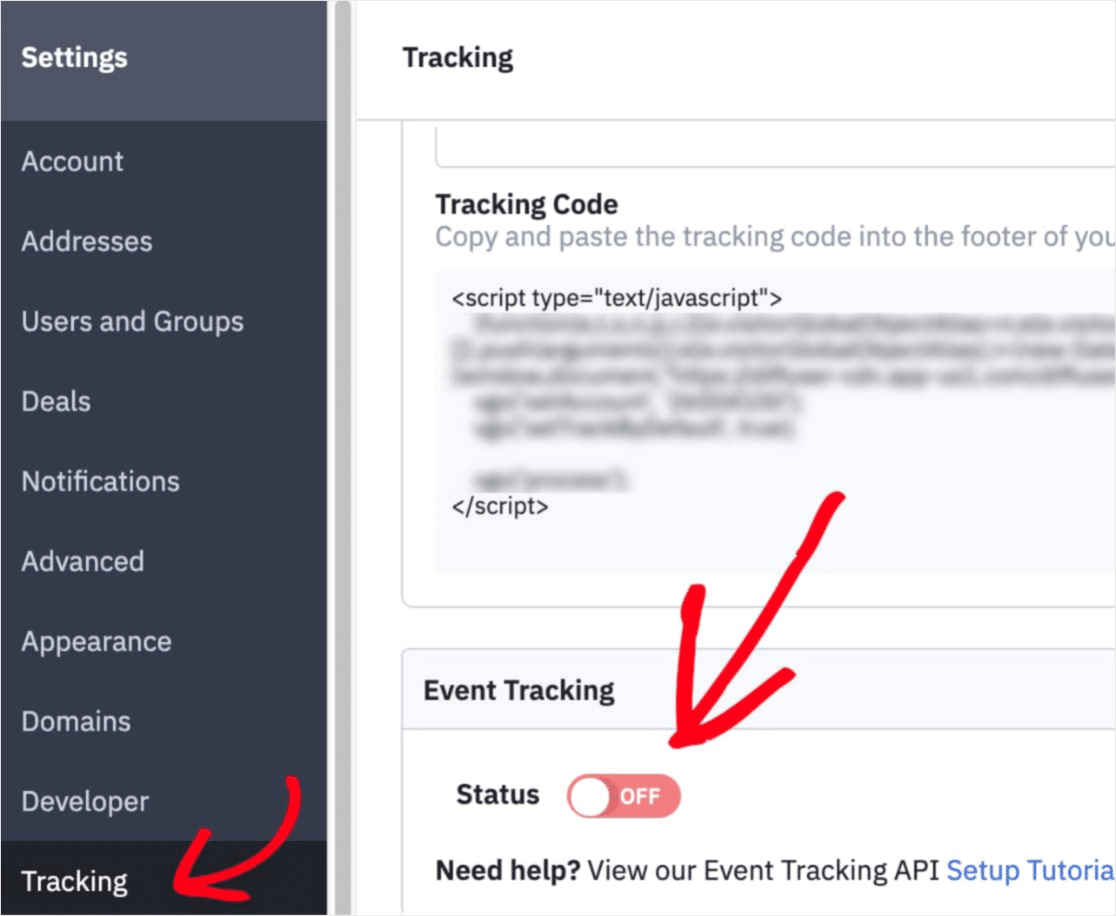
复制出现在 WPForms 设置中的事件键。
接下来,您需要单击事件跟踪 API链接。
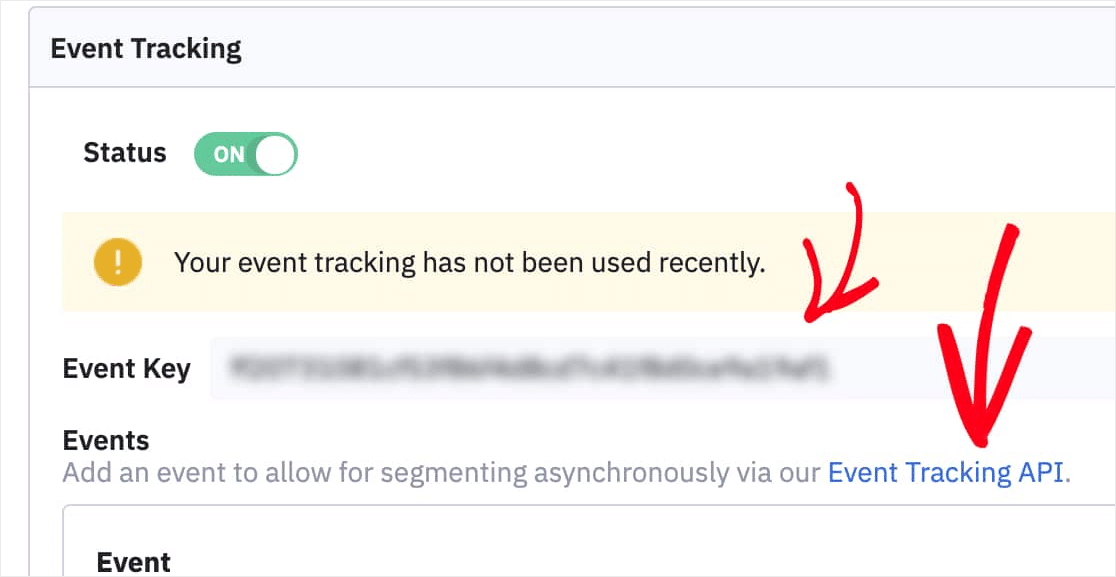
现在会出现一个弹出窗口。 在单词actid 旁边,您将看到如下所示的一些文本:
<span class="trackId">00000000</>
只复制数字。 接下来,将这些数字粘贴到 WPForms 设置中的事件跟踪键字段中。
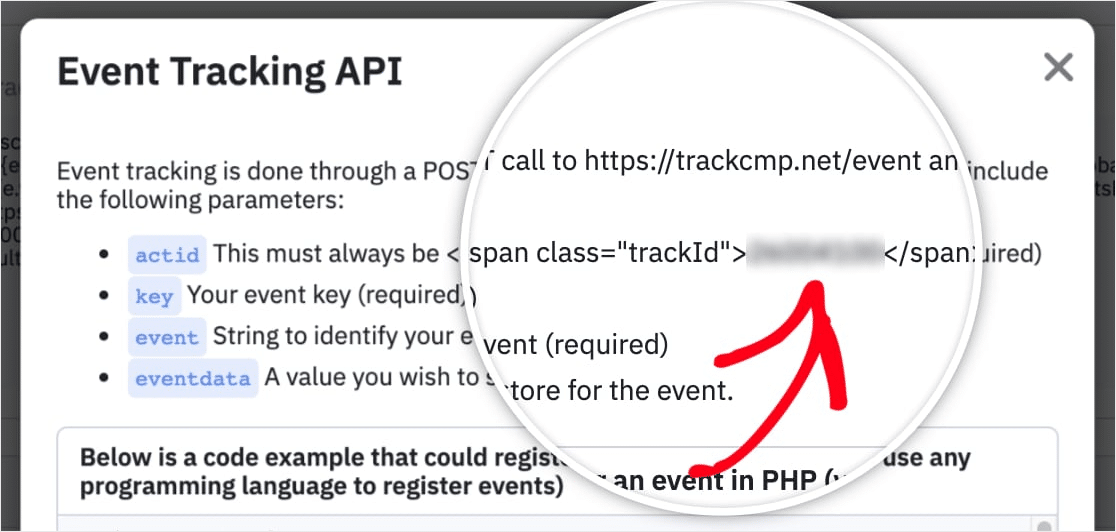
接下来,您需要单击“连接到 ActiveCampaign”按钮以保存连接。
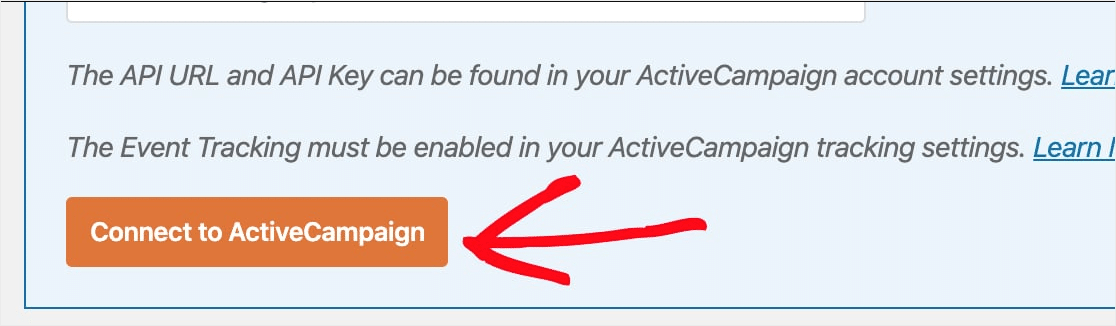
保存后,您将看到一个绿色框,显示已连接。
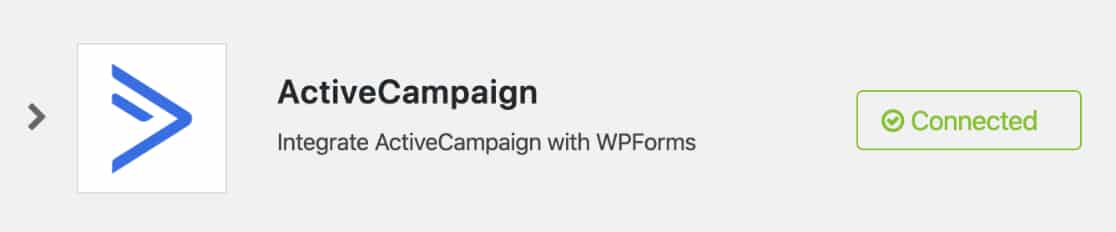
在 WPForms 设置中填写所有字段后,单击添加按钮。
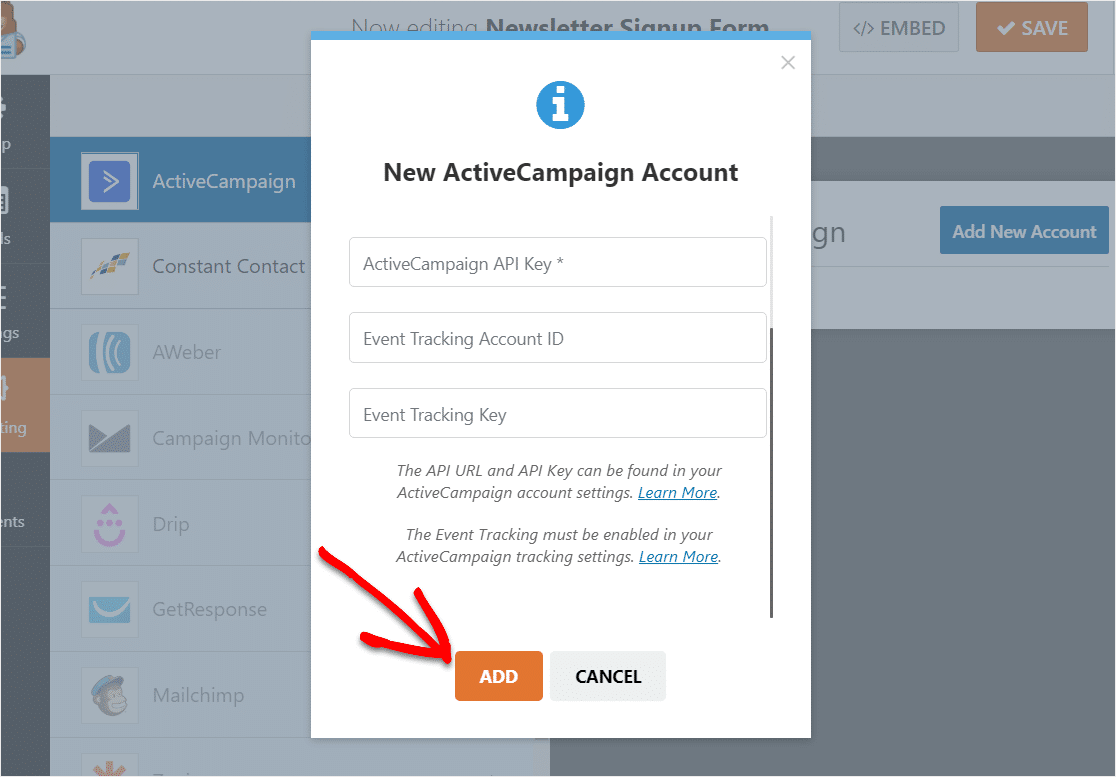
很好! 您的 WPForms 帐户现在已连接到 WordPress 中的 ActiveCampaign 表单。 让我们继续下一步。
第 4 步:设置您的 ActiveCampaign 表单
在出现的弹出窗口中,为此表单输入一个昵称(类似于 Newsletter Signup 的内容),然后单击“确定”。 你是唯一会看到这一点的人。 如果您想将此表单连接到多个电子邮件列表,此昵称将特别有用。
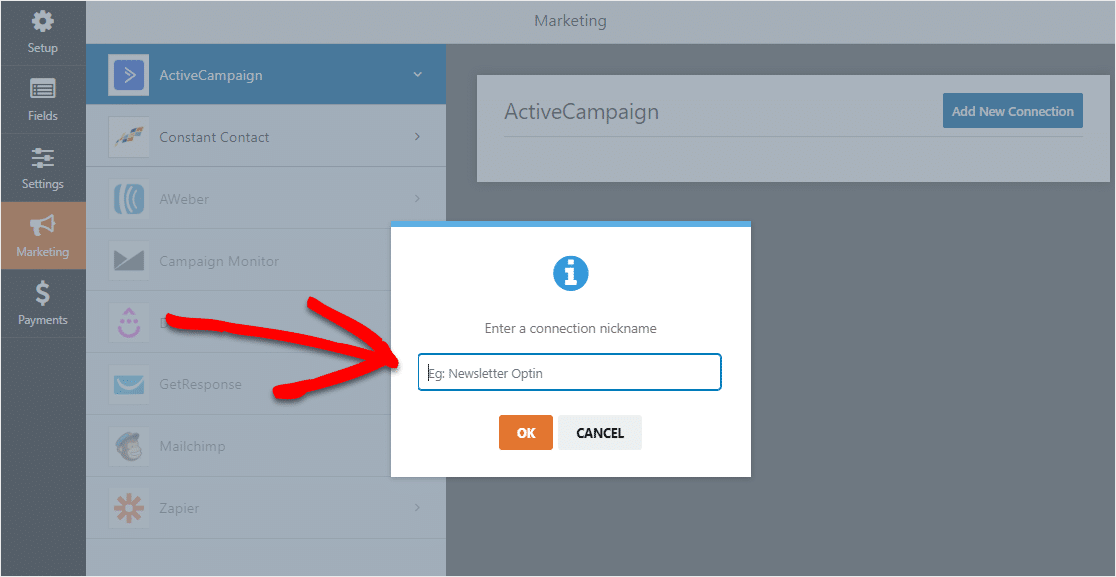
现在,将显示更多设置。
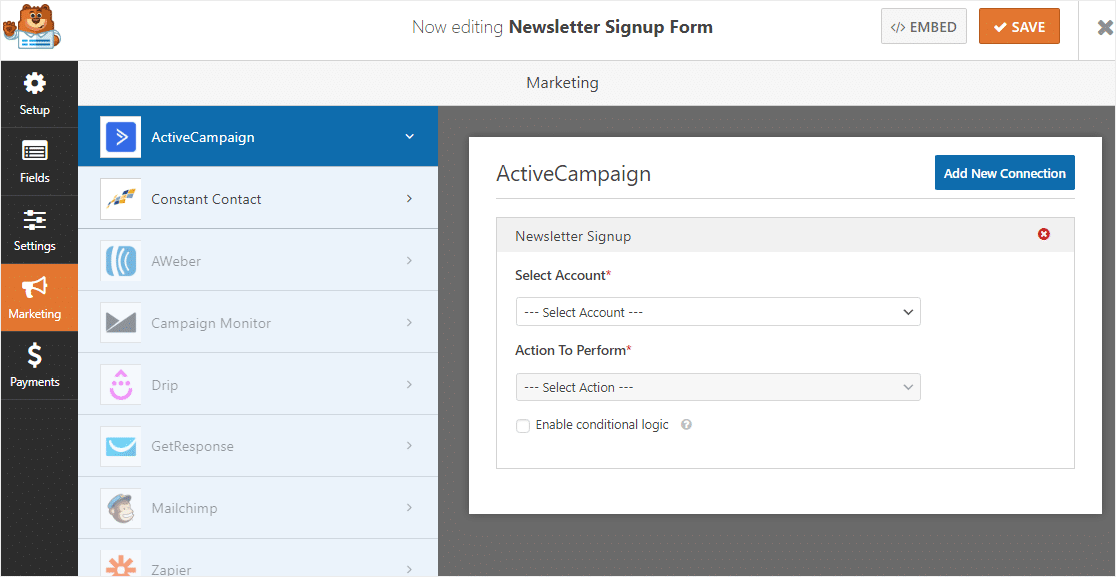
- 选择帐户:从您已连接的任何 ActiveCampaign 帐户中进行选择。
- 要执行的操作:当用户填写此表单时,您将在此处选择要执行的操作。 此处选择的选项还将决定显示哪些附加设置。
在Select Account 下,选择您的账户,然后在Action To Perform 下,选择 Subscriber: Create or Update。 现在,完成填充的其余字段。
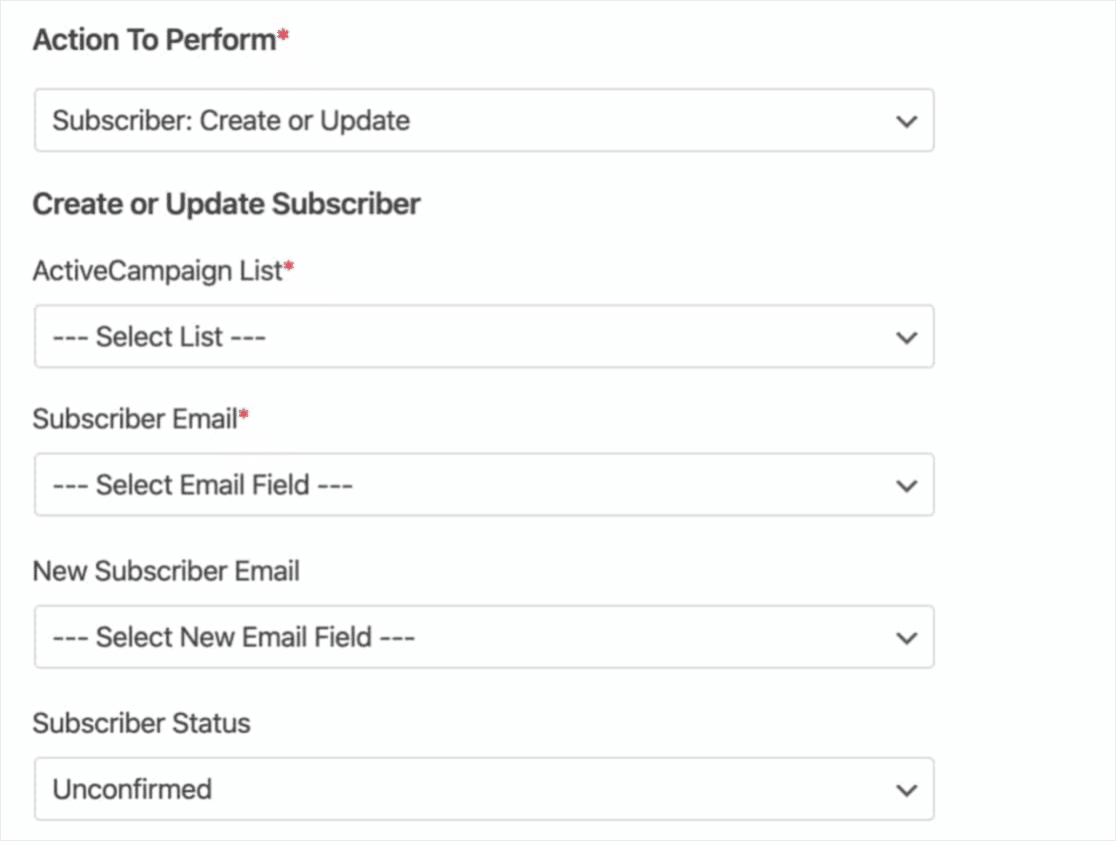
以下是每个字段的更多详细信息:
- ActiveCampaign 列表:从可用的邮件列表中进行选择。 如果您还没有列表,请查看 ActiveCampaign 的有关如何创建列表的文档。
- 订阅者电子邮件:从您的表单中选择一个电子邮件字段。 如果您要更新现有订阅者,则这应该是他们的旧电子邮件地址。
- 新订阅者电子邮件:仅在更新现有订阅者时使用。 从您的表单中选择包含更新的电子邮件地址的电子邮件字段。
- 订阅者状态:此状态将自动分配给此表单中的所有订阅者。 有关更多详细信息,请参阅 ActiveCampaign 的状态选项教程。
- 要添加的标签:将您的 ActiveCampaign 帐户中的任何标签添加到该订阅者。 有关使用标签的更多详细信息,请参阅 ActiveCampaign 的教程。
- 要删除的标签:删除任何默认标签,或(如果更新现有订阅者)删除特定的现有标签。
- 注意:自动向订阅者添加注释。
有关其他可用的“要执行的操作”选项(例如取消订阅和删除)的更多详细信息,或者如果您想添加可选的事件跟踪,请参阅我们关于如何安装和使用 ActiveCampaign 插件与 WPForms 的完整文档。
准备好后,单击右上角的保存按钮。
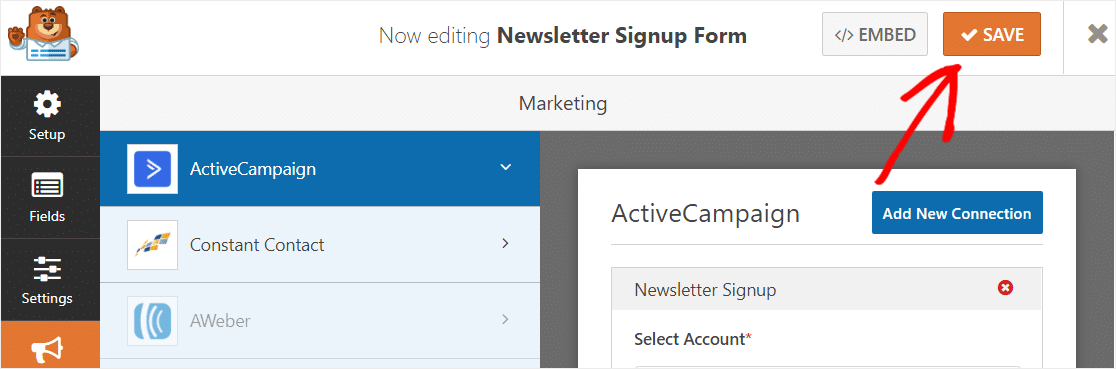
恭喜! 您的表单已创建。 最后一步是将您的 ActiveCampaign 表单添加到您的 WordPress 网站。
第 5 步:将您的 ActiveCampaign 表单添加到您的 WordPress 网站
使用 WPForms,您可以轻松地将时事通讯注册表单添加到您的博客文章、页面甚至侧边栏小部件中。
在本教程中,我们将向您展示最流行的选项,即在页面中嵌入表单。
首先,在 WordPress 中创建一个新页面或帖子,或者您可以简单地更新您之前创建的页面。 接下来,在第一个块(页面标题下方的空白区域)内单击,然后在搜索栏中输入 WPForms。 您会看到 WPForms 图标出现。
现在,单击“添加 WPForms”图标,然后从出现的下拉列表中选择您的时事通讯订阅表格。
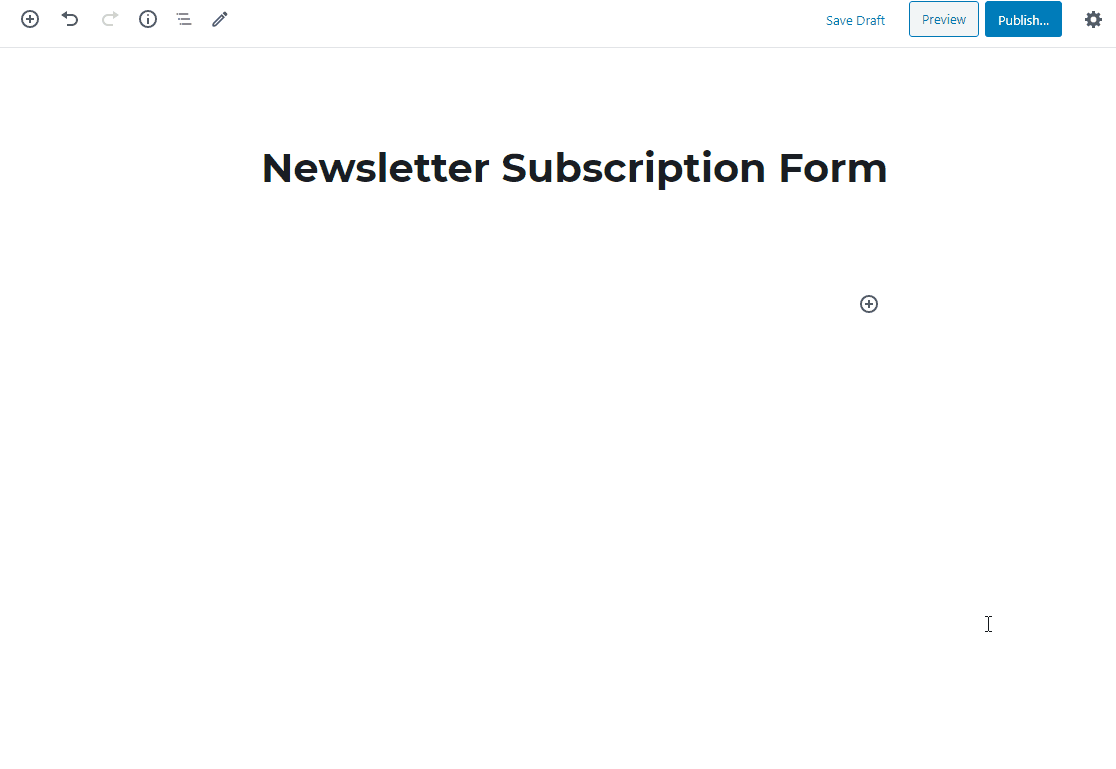
现在,继续并单击页面上的发布或更新以使表单生效。
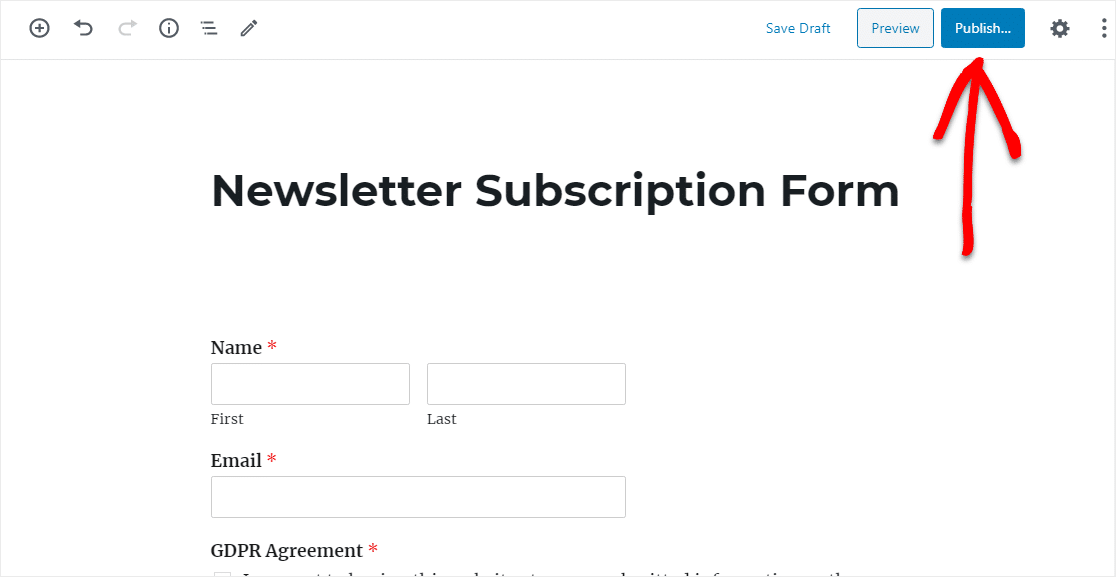
您做到了您的 ActiveCampaign 表单现在已在您的 WordPress 网站上发布。 很好。
最后的想法
就是这样! 现在,每当用户填写您的表单时,他们都会作为新联系人添加到您的 ActiveCampaign 数据库中以及您指定的其他字段中,以便您与电子邮件营销保持联系。
想从您的客户表单中获得更多价值吗? 查看这些技巧以使用 WPForms 隐藏字段查找隐藏的客户数据。
你还在等什么? 立即开始使用最强大的 WordPress 表单插件。 WPForms Elite 计划包括对 ActiveCampaign 插件的访问。
如果您喜欢这篇文章,请在 Facebook 和 Twitter 上关注我们以获取更多免费的 WordPress 教程。
